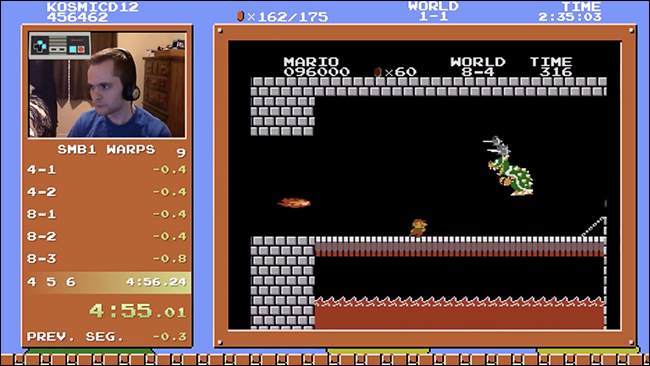Minecraft 1.8 introduceerde een nieuwe feature map-functie: de mogelijkheid om de moeilijkheidsgraad van de kaart permanent te vergrendelen. Hoewel het een geweldige manier is om je aan te moedigen om te spelen zonder vals te spelen, is het ook frustrerend als de moeilijkheidsgraad is vergrendeld op een instelling die je niet wilt. Lees verder terwijl we u laten zien hoe beide de instelling permanent wijzigen en ontgrendelen.
Wat is de moeilijkheidsgraad?
De kans is groot dat als u dit artikel via een zoekopdracht heeft gevonden, u precies weet wat de moeilijkheidsgraad is en u er klaar voor bent om er vanaf te komen. Om iedereen op de hoogte te brengen: de moeilijkheidsvergrendeling is een functie die is geïntroduceerd in Minecraft 1.8 waarmee spelers de moeilijkheidsgraad van een overlevingsspel zonder cheat permanent kunnen vergrendelen.
De functie werd geïntroduceerd nadat spelers erom hadden gevraagd, omdat het voorkomt dat je de moeilijkheidsgraad verandert om aan een harige situatie te ontsnappen. Dus als je het spel instelt op overleven, geen cheats en harde moeilijkheidsgraad, kun je de moeilijkheidsgraad van het spel niet in een handomdraai omdraaien om jezelf te redden (bijv. Het veranderen in een 'vredige' moeilijkheid om alle monsters despawn nadat je merkt dat je hopeloos verdwaald en uitgehongerd bent in een verlaten mijnschacht).
Standaard is de moeilijkheidsgraad van het spel niet vergrendeld, maar u kunt de instelling hiervoor vinden door op de "ESC" -toets te drukken om het instellingenmenu te openen en vervolgens naar het submenu "Opties" te navigeren.
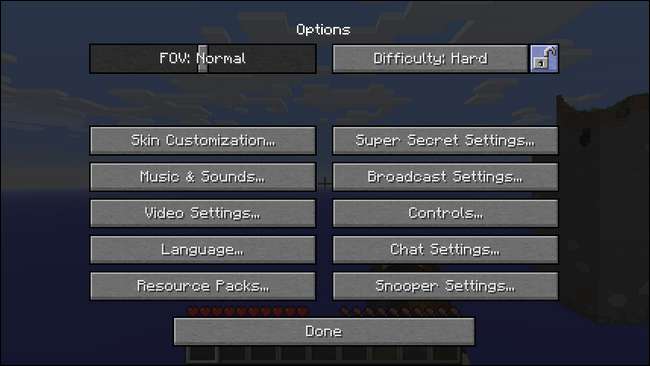
Het moeilijkheidsslot (hierboven in blauw te zien) bevindt zich direct naast de moeilijkheidsgraad selectieknop. Zodra je op die vergrendelknop drukt en je keuze bevestigt, kan de moeilijkheidsgraad van de kaart niet worden gewijzigd met in-menu-instellingen en kan alleen worden gewijzigd door cheats in te schakelen via een soort achterdeur-truc of door het daadwerkelijke spelbestand te bewerken. Laten we nu beide methoden bekijken.
De moeilijkheid veranderen met de LAN-truc
Als je gewoon de moeilijkheidsgraad wilt veranderen en het maakt je niet uit of je hem daadwerkelijk ontgrendelt, is er een kleine truc die afhankelijk is van het openen van je game voor spelen op het lokale LAN. Het maakt niet uit of je niet echt met iemand anders speelt (of dat er zelfs een andere computer op je netwerk is). Wanneer je een game opent voor spelen via LAN, krijg je de mogelijkheid om beide de gamemodus te wijzigen (bijvoorbeeld Survival in Creative) en de mogelijkheid om cheats aan en uit te zetten.
Laten we eerst eens kijken naar de moeilijkheidsgraad in onze testwereld.

Momenteel is het ingesteld op "Hard" en vergrendeld. Er is geen manier om de opties te wijzigen met de in-game menu's en klikken op het slotpictogram of de moeilijkheidsgraad-selectieknop levert geen resultaat op. Het is tijd om de oude open-to-LAN-truc uit te proberen om het slot te omzeilen.
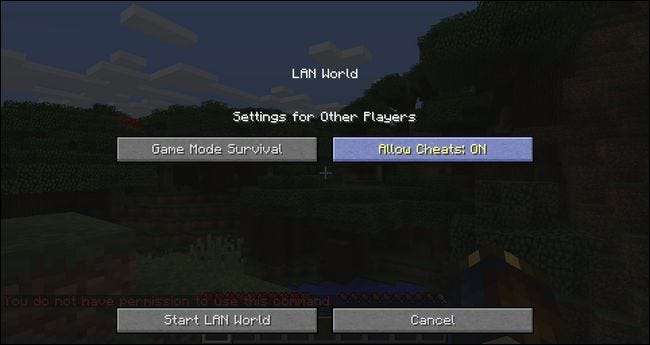
Om dit te doen, drukt u op de "ESC" -toets om het instellingenmenu te openen, klikt u op "Open voor LAN" en wanneer u de LAN-spelopties ziet, selecteert u "Cheats toestaan: AAN", zoals te zien is in de bovenstaande schermafbeelding.
Zodra cheats zijn ingeschakeld, kun je console-opdrachten gebruiken om de moeilijkheidsgraad te wijzigen ondanks de vergrendeling. Ga terug naar het spel en druk op de "T" -toets om de chatbox / console te openen.
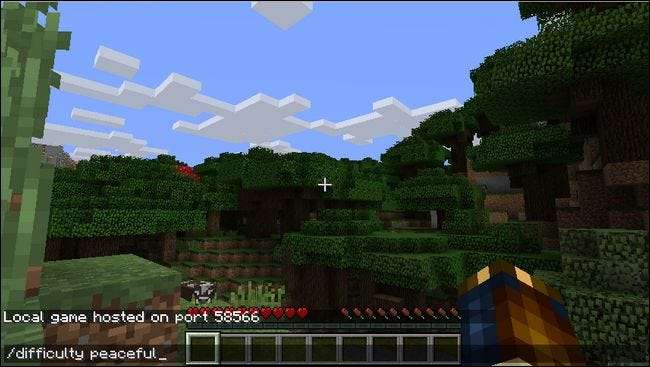
Voer het commando "/ moeilijkheid vredig" in om de moeilijkheidsgraad te wijzigen. (De aanduidingen voor moeilijkheidsgraden zijn respectievelijk 'vredig', 'gemakkelijk' en 'moeilijk' of '0', '1', '2'.)
Als je nu weer in het instellingenmenu kijkt, zie je dat de moeilijkheidsgraad is aangepast op basis van je console-opdrachtparameter.

Merk echter op dat de moeilijkheidsgraad nog steeds vergrendeld is. Buiten het openen van uw spel voor het LAN en het inschakelen van cheats elke keer dat u het spel herstart om de gewenste wijzigingen aan te brengen, kunt u de moeilijkheidsgraad niet aanpassen.
Als je maar één wijziging wilt aanbrengen, bijvoorbeeld als je ontdekt dat je het hogere moeilijkheidsniveau niet leuk vindt en het gewoon permanent terug wilt draaien naar een lager niveau, is deze truc perfect en heb je geen externe software nodig; de verandering zal na verloop van tijd aanhouden, zelfs als je het spel verlaat en de open-to-LAN cheat mode verliest die je hebt ingeschakeld. Als je het slot zelf wilt ontgrendelen (en niet alleen de instelling achter de schermen wilt aanpassen met een console-opdracht), moet je een Minecraft-leveleditor gebruiken.
Het moeilijkheidsslot ontgrendelen
Hoewel de eerder geschetste truc zonder extra software waarschijnlijk voldoende zal zijn voor de meeste mensen die de moeilijkheidsgraad één keer willen veranderen, voor degenen onder jullie die graag de moeilijkheidsgraad direct aanpassen zonder toevlucht te nemen tot console-cheat-opdrachten dan een meer permanente oplossing is in orde.
VERWANT: Hoe je een Minecraft-wereld kunt veranderen van Survival naar Creative naar Hardcore
Om de vergrendelingsmodus permanent te wijzigen, moet je het eigenlijke spelbestand, het level.dat, bewerken. Je kunt het bestand echter niet zomaar in een teksteditor klappen, aangezien Minecraft een specifieke opmaak gebruikt die bekend staat als Named Binary Tag (NBT). Daartoe moeten we een beroep doen op een tool die u zich misschien herinnert uit een eerdere Minecraft-zelfstudie, Hoe je een Minecraft-wereld kunt veranderen van Survival naar Creative naar Hardcore , NBTExplorer.
NBTExplorer is een gratis platformonafhankelijk dat specifiek is ontworpen voor het bewerken van de NBT-gebaseerde gamebestanden van Minecraft. U kunt versies voor Windows, Mac en Linux vinden op de NTBExplorer GitHub-pagina of lees er meer over op de officiële thread op de Minecraft-forums .
Opmerking: hoewel deze techniek erg veilig is en het zeer onwaarschijnlijk is dat uw gegevens beschadigd raken, altijd maak een back-up van uw wereldgegevens voordat u deze bewerkt. Als je niet weet hoe je dit moet doen, ga dan naar onze gids voor het maken van een back-up van Minecraft-gegevens hier .
Download en start de applicatie. Standaard zoekt het naar wereldgegevens in uw standaard Minecraft-opslagmap, maar als u een opslagbestand buiten de standaardmap wilt bewerken, kunt u er altijd naar zoeken met de opdracht Bestand -> Openen om het bestand te lokaliseren.
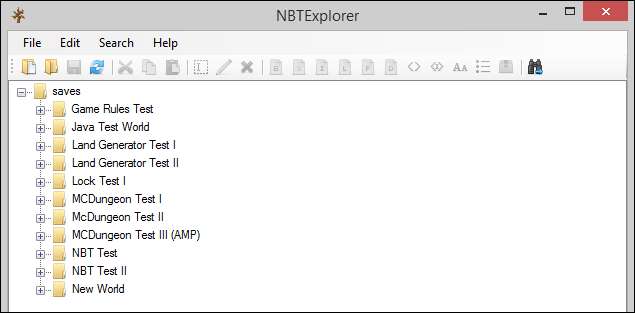
Onze testwereld voor deze tutorial heet, creatief genoeg, "Lock Test I". Om toegang te krijgen tot de instelling voor de moeilijkheidsgraad, vouwt u zowel het item voor het opslagbestand dat u wilt bewerken als het daaropvolgende item voor "level.dat" uit, zoals te zien is in de onderstaande schermafbeelding.
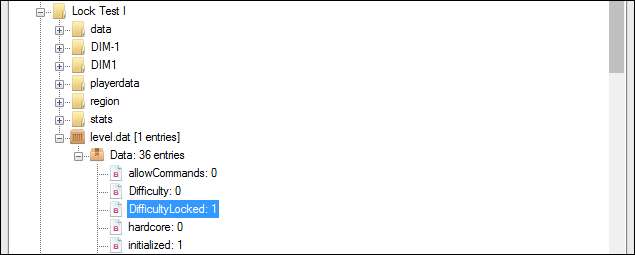
Het item dat we zoeken, van de tientallen gevonden in het level.dat-bestand, staat helemaal bovenaan: "DifficultyLocked." De standaardwaarde is "0" of ontgrendeld; het verschuift naar "1" als je de moeilijkheidsgraad in het spel vergrendelt.
Om de moeilijkheidsgraad permanent te ontgrendelen, dubbelklikt u gewoon op het item "DifficultyUnlocked" en wijzigt u de "1" in een "0". Als u klaar bent, zorg er dan voor dat u de wijzigingen opslaat via Bestand-> Opslaan (CTRL + S of de gelijkwaardige sneltoets op uw systeem). Laten we ons spel opnieuw laden en de moeilijkheidsgraad controleren.

De moeilijkheidsgraad-instelling is ontgrendeld en we zijn vrij om de moeilijkheidsgraad te wijzigen zonder toevlucht te nemen tot consoleopdrachten of het bewerken van bestanden.
Heb je een Minecraft-vraag, groot of klein? Stuur ons een e-mail op [email protected] en we zullen ons best doen om deze te beantwoorden.